标签:zab 信息 acm mesh aec 自己 lvm poc jcs
前言
有些小伙伴没android手机,这时候可以在电脑上开个模拟器玩玩
一、模拟器配置
1.双击启动AVD Manager,进入配置界面
2.点Create按钮创建
3.配置模拟器基本信息
--AVD Name:设备名称,自己定义一个,用英文(不要用中文)
--Device:设备型号,如下图选项意思是,4.7寸手机,768*1280分辨率,屏幕密度:xhdpi
--Target:选对应API版本号,Android版本号4.4.2,对应API版本19
--CPU/ABI:cpu型号
--Keyboard:这个最好勾选,带键盘按钮
--Skin:皮肤设置,随意设置
--Front Camera:前置摄像头,设置为None
--Back Camera:后置摄像头,设置为None
--Memory Option :RAM运行内存,设置512就行,VM Heap这个是app的运行内存默认设置的64就行
--Internal Storage:手机本身的存储卡大小
--SD Card:外部SD卡的内存
4.设置好后点OK保存,弹出以下界面说明保存成功
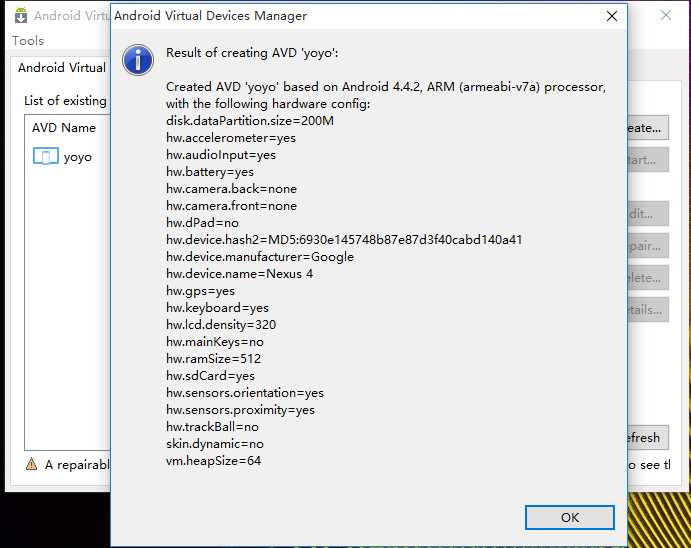
二、启动模拟器
1.选中上面创建成功的模拟器,点start按钮,然后点Launch按钮就能启动了
2.接下来就是耐心等待几分钟(电脑性能不好的等5-10分钟),运行成功出现如下界面
3.看到上面这个界面说明启动成功了,然后跟平常操作手机一样点点点了,接下来用adb工具检查下设备,打开cmd输入
>adb devices
到这里模拟器就启动成功了,这样替代了真机连数据线去连电脑了
在学习过程中有遇到疑问的,可以加appium(python+java) QQ群交流:512200893
标签:zab 信息 acm mesh aec 自己 lvm poc jcs
原文地址:http://www.cnblogs.com/yoyoketang/p/7190235.html